CS:GO, игра, пользующаяся огромной популярностью среди любителей компьютерных шутеров, иногда может подвергаться некоторым техническим неполадкам. Одной из наиболее распространенных проблем, с которой сталкиваются игроки, является отсутствие звука. Представьте себе ситуацию: вы стремительно двигаетесь по локации, готовясь к важному сражению, а звук, который позволяет услышать врагов или команду, полностью исчезает. В такой ситуации время от времени проигрывают решающую роль, и звук в CS:GO становится неотъемлемой частью игрового процесса.
Причины отсутствия звука в CS:GO могут быть разнообразными. Одной из причин может быть неправильное настройка звука в самой игре. В этом случае, проблема может быть решена быстро и легко, путем регулировки звука в настройках игры. Если проблема не устраняется, скорее всего, дело кроется в других аспектах вашей системы.
Продолжая рассмотрение возможных причин, следует обратить внимание на настройки звука в вашей операционной системе. Если громкость или другие аудио-параметры находятся на неправильных уровнях, это может повлиять на возможность воспроизведения звука в CS:GO. Проверьте настройки громкости на вашем компьютере и убедитесь, что все настройки выставлены правильно.
Проблемы с аудиоустройством
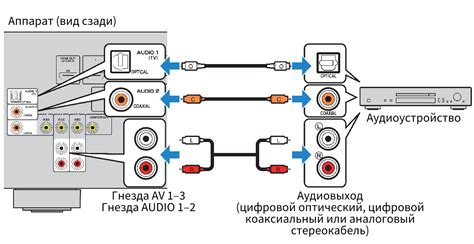
Для начала рекомендуется проверить настройки звука в самой игре. Убедитесь, что звук в игре не выключен или установлен на минимальное значение. Если это не помогло, то необходимо проверить настройки звуковых устройств в операционной системе.
| Шаги для проверки настроек звукового устройства: |
|---|
| 1. Правой кнопкой мыши нажмите на значок громкости в правом нижнем углу экрана и выберите "Настройки звука". |
| 3. Если аудиоустройство не отображается в списке, попробуйте нажать правой кнопкой мыши на любом элементе списка и выберите "Показать отключенные устройства" и "Показать отключенные выходы". |
| 4. Если устройство найдено, нажмите на него правой кнопкой мыши и выберите "Сделать устройством по умолчанию". |
| 5. После выполнения этих действий перезапустите CS:GO и проверьте, появился ли звук. |
Если эти действия не помогли, то возможно проблема вызвана несовместимостью драйверов аудиоустройства. В таком случае рекомендуется обновить драйвера аудиоустройства через официальный сайт производителя или с помощью специальных программ, которые автоматически обновляют драйвера.
Если вы все еще не получаете звук в CS:GO, то возможно проблема вызвана другими факторами, такими как несовместимость операционной системы или конфликт с другими программами. В таком случае рекомендуется обратиться за помощью к специалисту или поискать решение проблемы на официальном форуме CS:GO.
Неправильные настройки внутри игры

Одной из причин отсутствия звука в CS:GO может быть неправильная настройка звука внутри самой игры.
Во-первых, убедитесь, что звук включен в настройках игры. Зайдите в меню "Настройки" > "Звук" и проверьте, что ползунок громкости звука установлен на достаточном уровне. Если ползунок находится внизу, переместите его вверх, чтобы увеличить громкость.
Во-вторых, проверьте настройки аудиоустройства внутри игры. Зайдите в меню "Настройки" > "Звук" > "Устройства" и убедитесь, что выбрано правильное аудиоустройство. Если у вас подключены наушники или колонки, выберите соответствующее устройство в списке.
Также, может быть полезно проверить настройки звука в самой операционной системе. Убедитесь, что звуковая карта правильно установлена и работает корректно. Проверьте громкость звука в системных настройках и убедитесь, что она не находится на минимальном уровне.
Если все настройки внутри игры и операционной системы проверены и правильно настроены, но звука все равно нет, попробуйте перезапустить игру или перезагрузить компьютер. Иногда простой перезапуск может помочь восстановить звук в CS:GO.
Проблемы с драйверами звуковой карты
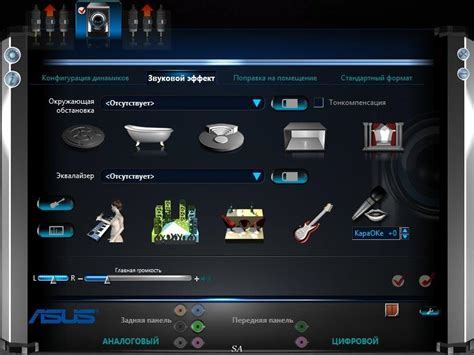
Если у вас возникли проблемы с звуком в CS:GO, стоит проверить, что у вас установлена последняя версия драйверов для вашей звуковой карты. Для этого можно пройти на официальный сайт производителя вашей звуковой карты и загрузить последние версии драйверов. После загрузки и установки новых драйверов, перезагрузите компьютер и проверьте, появился ли звук в CS:GO.
Если обновление драйверов не помогло, попробуйте удалить текущие драйверы звуковой карты и затем установить их заново. Чтобы удалить драйверы, можно воспользоваться меню "Управление устройствами" в Windows. Найдите вашу звуковую карту в списке устройств, щелкните правой кнопкой мыши и выберите "Удалить устройство". Затем перезагрузите компьютер и установите драйверы звуковой карты заново.
Если после всех этих действий звук в CS:GO все равно не работает, рекомендуется обратиться к специалисту или на официальные форумы поддержки CS:GO для получения дополнительной помощи и решения проблемы.
Приложения или программы, мешающие работе звука

- Другие игры или приложения: Если у вас запущены другие игры или приложения, которые используют аудио ресурсы, они могут вызывать конфликты с CS:GO. Попробуйте закрыть все ненужные приложения и игры, чтобы исключить возможность конфликтов.
- Драйверы аудиоустройств: Проверьте обновления для драйверов своих аудиоустройств. Устаревшие драйверы могут привести к проблемам с звуком в CS:GO. Обновите драйверы до последних версий и перезагрузите компьютер.
Если после выполнения всех этих шагов проблема с звуком все еще не решена, возможно, вам понадобится обратиться за помощью к технической поддержке CS:GO или к специалисту по компьютерному аудио.



